win7网络无法连接|解答win7连接网络"正在获取网络地址"
发布时间:2018-12-29 17:12:15 浏览数: 小编:xiaoling
在win7系统中我们想要运行很多程序软件来进行工作但是需要连接网络,无法连接网络几乎就无法进行,这不就有用户出现了无法连接网络的情况,一直显示"正在获取网络地址"但是还是无法连接网络,这个问题要怎么处理呢?接下来小编就来解答win7连接网络"正在获取网络地址"。
开机显示正在获取网络地址解决方法:
1、打开桌面左下角开始菜单,在列表中找到控制面板选项,点击打开。如图所示:
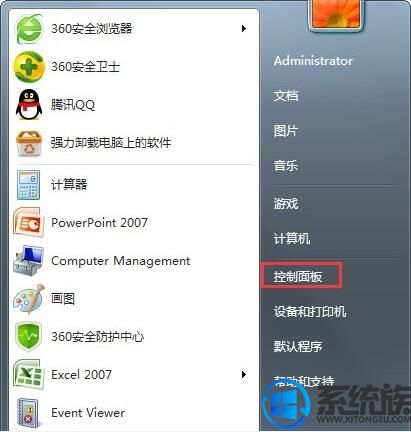
2、进入控制面板,查看方式更改为【小图标】然后在下方列表中找到【管理工具】点击打开。如图所示:
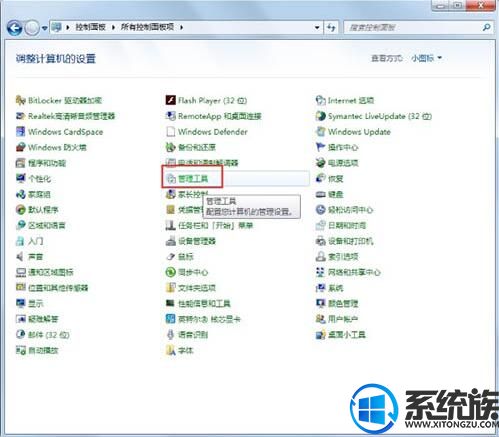
3、进入管理工具,在列表中点击打开【服务】选项,进入系统服务界面。如图所示:
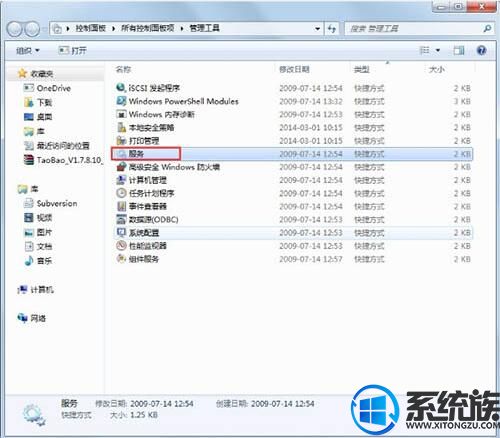
4、在服务列表中找到DHCP Client服务,点击将启动方式改为自动,然后点击下方的启动选项。如图所示:
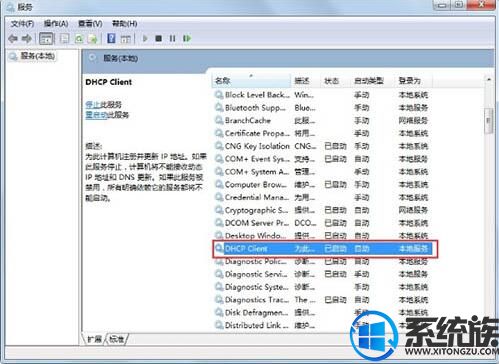
以上内容就是win7连接网络"正在获取网络地址"的解答,如果你也遇到同样的网络问题可以试试小编的方法来解决,而更多win7教程请继续关注本站。
下一篇: 使用win7系统将U盘格式化中断处理方法


















